![[object Object]](https://cdn.sanity.io/images/vidqzkll/production/1ddd8ba841cef96a8665a6c218d869267d379596-1076x500.gif/trigger_tap.gif)
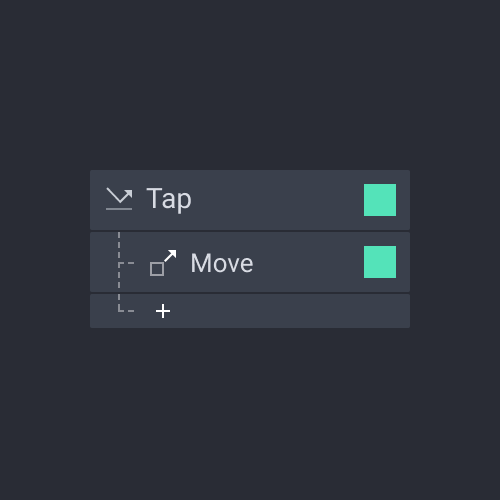
プロトタイプを作成する前に、ProtoPieをダウンロードしましょう。
このページでは、デザインをインポートして、インタラクションを作成、プロトタイプをテストして共有する方法を説明しています。
ProtoPieのモデルは、Object+ Trigger+ Responseであり、どのようなインタラクションも簡単に作成できるようになります。
ProtoPieのダウンロードはこちらから。
Figma、Sketch、またはAdobe XDから、それぞれのProtoPieプラグインを使用してProtoPieにデザインをインポートします。
![[object Object]](https://cdn.sanity.io/images/vidqzkll/production/fb810beecd7f9004de31e9b5c5dfdbc142ee06f5-1270x802.png/Import.png)
アートボードまたは一番上のフレームをシーンとしてインポートし、Figma、Sketch、Adobe XDと同じレイヤー階層、配置、制約を持つオブジェクトとしてインポートします。
デザインのインポートについて詳細はこちらをご参照ください。
より現実的なインタラクションを作成するには、ProtoPie独自の概念モデルを理解することが不可欠です。 インタラクションに必要な要素を組み合わせて、最初のインタラクションを作成してみましょう。
次の製品モデルの動画をご覧ください。この概念モデルは、ProtoPieの土台でありオブジェクトの動きを基にしています。
要创建一个原型,就需要先创建其交互;而要创建其交互,则应先把涉及的对象、一个触发动作、一个或多个反应动作关联在一起。
![[object Object]](https://cdn.sanity.io/images/vidqzkll/production/2aa10b48c53b62efd8f719339d13c18e6249b4bd-1450x700.gif/cloud_light_interaction_conceptual_model.gif)
オブジェクトのトリガーとレスポンスを組み合わせてインタラクションを作成します。トリガーは、1つもしくは複数のレスポンスを作り出します。レスポンスはトリガーによって変化することから、様々なパターンを作り出すことが可能なのです。
![[object Object]](https://cdn.sanity.io/images/vidqzkll/production/7669d93ba9eea496a2e7f2c82903519b5b08269a-1920x1080.png/interaction_table_protopie_triggers_responses.png)
元素の周期表に触発されたProtoPieの概念モデルには、トリガーとレスポンスの2があります。各トリガーとレスポンスには、独自の機能とプロパティがあり 、トリガーとレスポンスを組み合わせて、あらゆるインタラクションを作成できます。
![[object Object]](https://cdn.sanity.io/images/vidqzkll/production/1ddd8ba841cef96a8665a6c218d869267d379596-1076x500.gif/trigger_tap.gif)
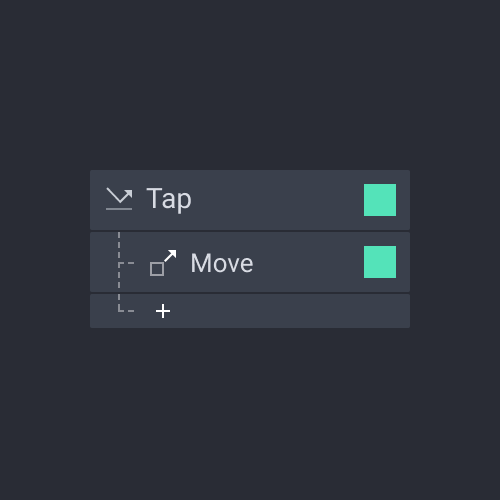
上記の例では緑色の四角形をタップすると、右側に移動します。これはTapのトリガーにMoveのレスポンスを組み合わせた結果です。
より複雑な、高度なインタラクションも作成できます:
プレビューウィンドウでプロトタイプを実行します。 プレビューウィンドウを使用して、実際のインタラクションを確認します。 インタラクションが機能しない場合、または途中でミスをした場合は、プレビューウィンドウに表示されます。
デフォルトでは、レイヤーまたはインタラクションに変更を加えると、プレビューウィンドウが自動的に更新されます。
ProtoPie Studioを開いた時やプロトタイプの切り替え時に、デフォルトでプレビューウィンドウを非表示にしたい場合は、Preferencesでオフに切り替えてください。
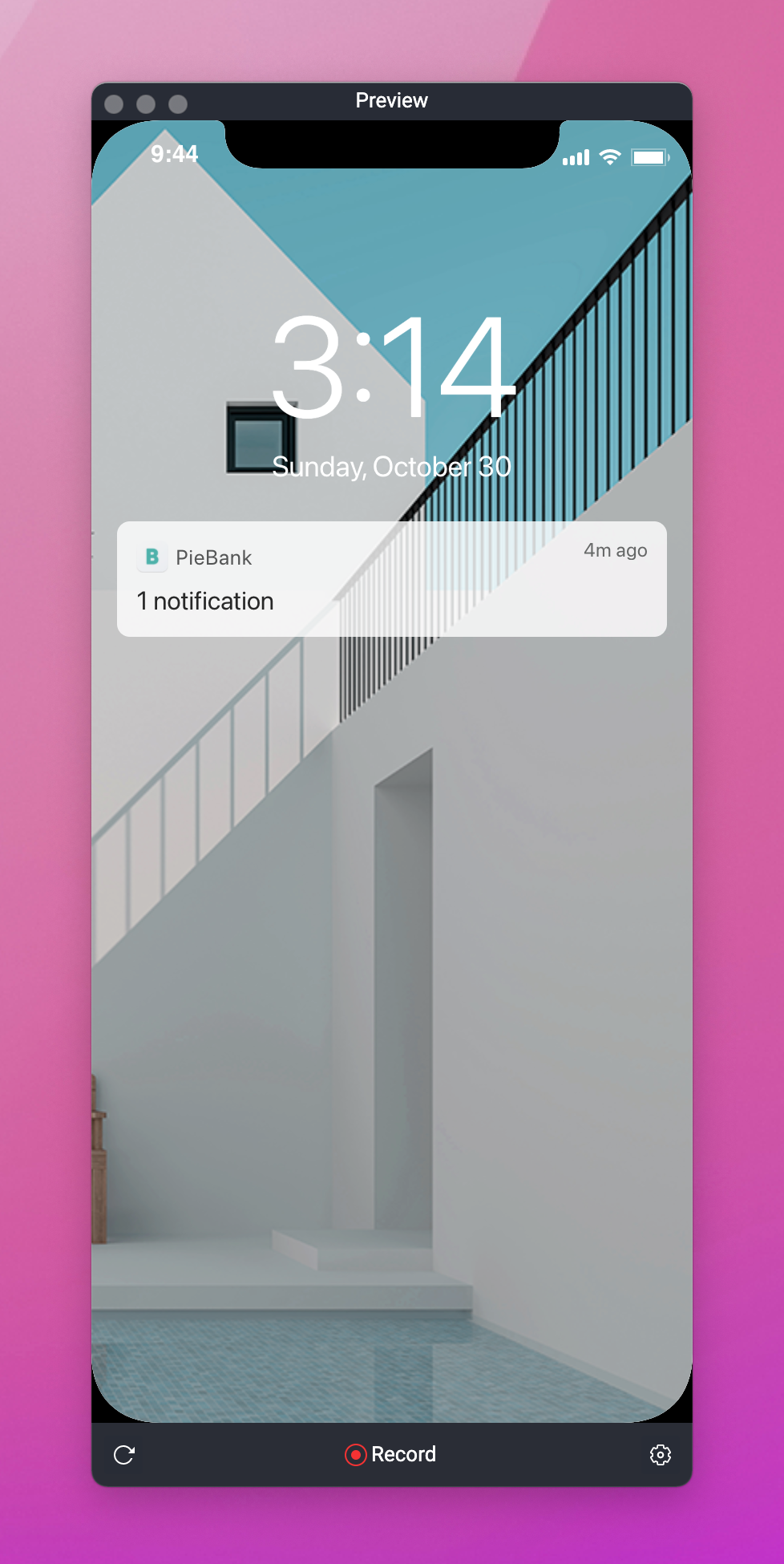
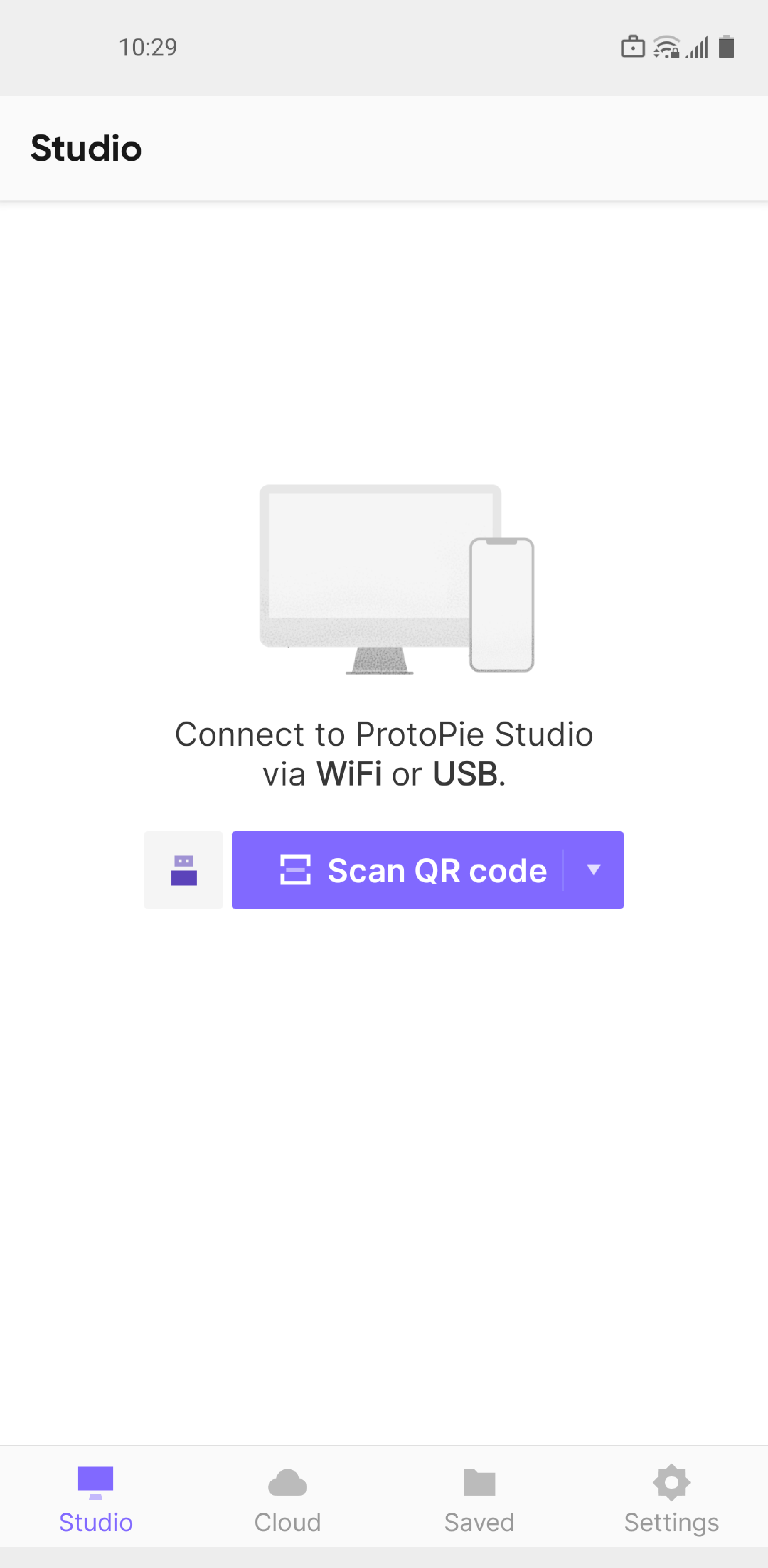
ProtoPie PlayerはProtoPie Studioと連動しているアプリです。このアプリを使用して、iOS、iPadOS、Android環境でプロトタイプを簡単に確認することができます。
ProtoPie Playerの詳細については、こちらをご参照ください。
プロトタイプをクラウドにアップロードします。 プロトタイプのリンクをメンバーと共有します。 プロトタイプに応じて、メンバーは、デスクトップブラウザー、モバイルブラウザー、またはProtoPie Playerで試します。
![[object Object]](https://cdn.sanity.io/images/vidqzkll/production/7afa6b7f5c0e399a3295dba9ddb755785aabcb7c-1450x826.gif/uploading-prototypes.gif)
メンバーは、クラウドでプロトタイプを使用してユーザビリティテストを行い、コメントの共有も可能です。 作成したプロトタイプにはパスワード保護をかけて共有が可能なため、セキュリティも安心です。
![[object Object]](https://cdn.sanity.io/images/vidqzkll/production/8591f2c16006077f5ebfd6c5e0aa66226d3ebc46-725x427.png/protopie_cloud_pie_page.png)
さらにProtoPieについての知識を深めるために、下記のコースが用意されています。
(YouTubeの自動翻訳を日本語に設定することも可能です)
ProtoPieのコミュニティに参加して、他のProtoPieユーザーから学びましょう。 疑問に思うことを自由に質問してみましょう。 他のユーザーが以前に共有したヒント、トリック、解決策を見つけることもできます。
何かお困りのことがあれば、こちら のAsk ProtoPieページからお問い合わせください。